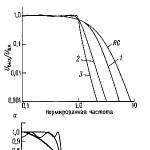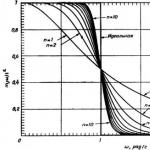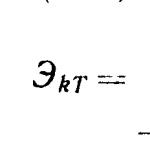Такої поведінки Windows у вигляді зниклого робочого столу, ярликів та значків у Windows очікується після: системного збою, впливу вірусів, неправильного поводження з різними програмами чистильниками. Ця проблема викликана некоректним запуском процесу explorer. У такому випадку потрібно отримати доступ до диспетчера завдань, з нього легко керувати відновленням робочого стола Windows. Ще іноді буває так, що робочий стіл включається, але на ньому нічого немає, ні ярликів, ні папок, ні кнопки пуск і нижньої панелі. У цьому винна сама Windows. Ця інструкція є актуальною для Windows 7, 8, 8.1 та 10.
Запуск робочого столу з диспетчера завдань
Робочий стіл Windows - це звичайна папка з візуальним оформленням, яка ідеалізується процесом explorer.exe. Зниклий робочий стіл – це ознака того, що не працює цей процес. Вирішити проблему можна дуже просто запустивши його, звичайно якщо шлях до цього файлу або сам файл не пошкоджений. Запустити програму explorer.exe можна з диспетчера завдань, для виклику затискаємо три кнопки Ctrl+Alt+Delete одночасно.
У диспетчері завдань, як і в будь-якій іншій програмі, є стандартне меню «Файл» зі списком доступних команд. Нам потрібна команда "Нове завдання". У вікні набираємо команду на запуск - explorer.exe.
Натискаємо кнопку «Ок», чекаємо, папка робочого столу має бути запущена. На екрані мають з'явитися: всі папки, файли та ярлики, а також нижня панель та кнопка "Пуск". Що робити, якщо не допомогло?
Запускаємо засіб відновлення Windows
Якщо попередній спосіб не допоміг, значить проблема серйозніша: причина проблеми може бути в пошкодженому реєстрі або пошкодженому файлі explorer.exe. В цьому випадку потрібно при запуску системи швидко натискати кнопку F8 (для win 8, 8,1 і 10 - у пошуку пишемо msconfig, запускаємо програму, переходимо у вкладку завантаження - ставимо галочку "безпечний режим" - після виконання всіх операцій прибираємо галочку і перевантажуємося ) до появи вікна, де можна вибрати завантаження останньої вдалої конфігурації. Ще можна спробувати поновити систему до робочого стану.
Якщо відновлювати Windows, знову заходимо до диспетчера завдань. Вибираємо файл, нове завдання та вводимо вже: rstrui.exe.
Увімкнеться системна програма відновлення Windows, завдяки якій ви зможете вибрати точку відновлення, наприклад, за датою. Програма відновить усі системні файли до вихідного стану на вказану дату точки відновлення. Також можна запустити засіб відновлення з командного рядка. Для запуску командного рядка там пишемо CMD. У чорному вікні пишемо rstrui.exe.
Правимо реєстр для відновлення робочого столу
Реєстр - це база даних настройок Windows. Можливо, пошкоджено деякі значення його параметрів. Отже, намагаємось самостійно перевірити потрібні значення реєстру. Дивимося ключ:
HKEY_LOCAL_MACHINE/SOFTWARE/Microsoft/WindowsNT/CurrentVersion/Winlogon
Значення параметра "Shell" має бути explorer.exe, а в параметрі "Userinit" має бути так:
C:\Windows\system32\userinit.exe,
Якщо у вас не так, то замініть на ці правильні.
Найкращий варіант, якщо перед зникненням робочого стола ви зберегли копію реєстру на носії. У разі виникнення будь-яких проблем із реєстром, робочим столом, потрібно буде лише імпортувати попередньо збережену копію з правильними значеннями параметрів реєстру в несправний реєстр операційної системи.
Відновлення ярликів на робочому столі
Буває так, що робочий стіл працює нормально, але кудись зникають ярлики. У цьому випадку винна сама Windows, а точніше утиліта обслуговування комп'ютера. Одне із завдань якого, збирання пошкоджених, ярликів робочого столу. Раз на тиждень ця утиліта автоматично збирає подібне «сміття». Таким чином видаляє ярлики з робочого столу. Щоб видалити важливі ярлики, потрібно вимкнути засіб обслуговування Windows. Відкриваємо панель управління -> Система та безпека -> засіб пошуку та виправлення проблем. У лівій частині необхідно вибирати Налаштування. У вкладці, що з'явилася, відключаємо засіб обслуговування Windows.
Сподіваюся, моя інструкція допоможе відновити робочий стіл або зниклі ярлики. Якщо виникають питання, пишіть їх на нашому форумі. Якщо є що додати, пишіть у коментарях і ваш спосіб теж буде доданий.
У цій статті ми обговоримо популярну проблему з неробочими ярликами. Прочитавши її, ви дізнаєтеся, чому ярлики працюють не коректно і що потрібно зробити, щоб виправити таку ситуацію.
А наприкінці можна буде закріпити теорію переглядом відео інструкції із практичним прикладом. Так що всім удачі друзі, не бійтеся самі виправляти помилки.
Вступ
Отже, друзі, якщо ви ще не попадали в ситуацію, коли раптово всі ярлики у вашому комп'ютері починають дивувати. Справді дивувати, скажімо, запускаєте музичний плеєр, а відкривається ворд. Намагаєтеся запустити браузер, а відкривається блокнот. Ситуації бувають різноманітні, але суть завжди залишається однією, при спробі запустити ярлик, що цікавить, відривається «ліва» програма або зовсім нічого не відкривається.
Відбувається це завжди через збій у налаштуваннях вашої операційної системи, внаслідок чого він працює некоректно і не виконує поставлених вами завдань. Ті хлопці, хто вже цікавився цим або пройшов через подібний випадок, знають, що цю ситуацію називають збоєм асоціацій файлів, ярликів.
У мене перестали працювати ярлики, чому?
Для тих, хто не в курсі, кожен файл на вашому комп'ютері відкривається за допомогою певної програми і якщо спробувати відкрити його не вірною, не призначеною для цього програмою, швидше за все, ви побачите на моніторі спливну помилку або незрозумілі каракулі.
Відбувається це тому, що кожен файл має свій формат, називають його розширенням. Наприклад, ви напевно неодноразово чули, що пісні записують у форматі mp3, картинки у форматі jpeg, а фільми в avi. Всі ці розширення дозволяють користувачеві та операційній системі розуміти, що за файл перед ними і якою програмою його потрібно відкривати.
Веду я все це до того, що ярлики теж мають розширення lnk. І якщо операційна система отримає команду відкривати розширення lnk за допомогою блокнота, то всі ярлики на вашому комп'ютері автоматично відкриватимуться через блокнот. В результаті зміни налаштувань ярлики можуть відкриватися будь-якою програмою на вашому комп'ютері, але не виконуватимуть свого призначення.
Більшість людей, потрапивши в цю ситуацію, відразу починають шукати вирішення проблеми, це, звичайно, добре. Але я спочатку рекомендував би розібратися в причинах виникнення збою. Адже якщо не розуміти, що відбувається, то надалі ви можете «спотикатися» про цю ситуацію до нескінченності.
Тому спершу сядьте, заспокойтеся, подумайте хвилинку над тим, що ви робили перед тим, як ярлики перестали працювати. Думаю, ви майже одразу визначите причину та запам'ятайте назавжди, що так робити не потрібно. А я трохи підкажу вам. Найчастіше ярлики відкриваються однією і тією ж програмою через вашу недбалість, ви самі випадково і спеціально задаєте якомусь невідомому вам файлу програму для відкриття за замовчуванням.
Для цього достатньо натиснути на файл правою кнопкою мишки і в меню вибрати стручку «Відкрити за допомогою» при цьому вибираєте програму і забуваєте знімати галочку з параметри налаштування: «Використовувати вибрану програму для всіх файлів обраного типу»
Ось так просто і «ламаються» ярлики та програми.
Звичайно, крім цього ще є велика ймовірність зачепити вірус, який без вашого втручання зробить усі необхідні налаштування, і ярлики теж перестануть відкриватися, тому що належить.
Як відновити роботу ярликів? Як відновити асоціацію ярликів?
Є кілька способів повернути систему в робочий стан і не мучити свій мозок. Усі завдання зводяться до зміни налаштувань, які прописані у реєстрі.
Тому якщо ви чудовий програміст, то не важко вам зайти в реєстр і вручну відредагувати його до робочого стану. Але, швидше за все, звичайному користувачеві це зробити неможливо.
Щоб автоматично внести необхідні налаштування в реєстр будь-якому, що навіть нічого не розуміє користувачеві, слід завантажити готовий файл реєстру і запустити його на своєму комп'ютері.
Після того, як ви завантажили архів себе на комп'ютер, слід знайти потрібний вам файл реєстру, а саме вибрати для якої операційної системи йде відновлення. Визначились? Тепер просто двічі натискаємо на нього та підтверджуємо зміни у системі, після чого обов'язково перезавантажуємо систему.
Наочно можна подивитися наприкінці статті, там для цього є відео інструкція з практичним прикладом.
Якщо склалася така ситуація, що після автоматичного внесення змін до реєстру ярлики все одно не працюють, то готуємось до невеликих пригод, але не переживаємо. Просто потрібно вручну запустити реєстр та видалити звідти зайвий розділ.
Щоб запустити реєстр, натисніть на клавіатурі одночасно клавіші WIN+R(клавіша WIN – це кнопка з прапорцем віндовс) перед вами відкриється панель введення команди, де ви повинні ввести слово "regedit"
Після введення команди натискаємо «ок» і відкривається вікно з реєстром комп'ютера.
Тепер нам необхідно знайти розділ, який вніс зміни до реєстру та видалити його, для цього шукаємо розділ із назвою UserChoice
Він знаходиться за адресою:
HKEY_CURRENT_USER\Software\Microsoft\Windows\CurrentVersion\Explorer\FileExts\.lnk
Після того як знайшли просто видаляємо та перезавантажуємо комп'ютер.
Ярлики не працюють, що робити, якщо ярлики не відкриваються?
Пишіть у коментарях, чи стаття допомогла виправити ситуацію з не робочими ярликами.
Стаття розповідає, що робити, якщо папки Робочого столу не відкриваються.
Ситуація, коли у користувачів “ Windows XP/7/8/10” На Робочому столі не розкриваються папки, трапляється не так вже й рідко. Це може статися з різних причин, і жодної інструкції для всіх випадків не існує. У цьому огляді ми говоритимемо про можливі причини такої проблеми та шляхи їх вирішення.
Чому на Робочому столі не відкриваються багато папок, і як із цим боротися?
Для початку спробуйте відкотити систему до останнього її робочого стану, можливо у вас трапилися якісь збої в Windows»:
- Зайдіть у « Панель управління» (для різних версій « Windows» шлях може трохи відрізнятися).

Чому не відкриваються папки на робочому столі Windows 7, 8, 10, XP причини. Що робити, якщо не відкриваються папки на робочому столі
- Далі натисніть на « Відновлення»

Чому не відкриваються папки на робочому столі Windows 7, 8, 10, XP причини. Що робити, якщо не відкриваються папки на робочому столі
- І запустіть процес відновлення системи до останнього працездатного стану, дотримуйтесь подальших інструкцій системи.

Чому не відкриваються папки на робочому столі Windows 7, 8, 10, XP причини. Що робити, якщо не відкриваються папки на робочому столі
Якщо це не допоможе, тоді діятимемо іншими шляхами. Можливою причиною, через яку папки Робочого столу не відкриваються, може бути пошкодження файлу « explorer.exe», що знаходиться на диску « З" в папці " Windows».
Якщо цей файл пошкоджений, уражений вірусами або якимось чином вилучений, це може вплинути і на описану нами проблему - папки Робочого столу не будуть відкриватися. Віруси також можуть вразити інші системні файли, що також позначиться на нашій проблемі.
Для початку потрібно спробувати зайти в систему в безпечному режимі, а якщо це нам не допоможе, тоді приступимо до інших дій.
Вам потрібно буде перевірити ваш комп'ютер на наявність вірусів. Оскільки ми будемо працювати з файлом « explorer.exe», нам доведеться сканувати комп'ютер ще до того, як система завантажиться. Для цього вам допоможе цей продукт лабораторії «Касперського», або скачайте цю програму, якщо перший варіант не приносить жодних плодів (або варіант платний):

Чому не відкриваються папки на робочому столі Windows 7, 8, 10, XP причини. Що робити, якщо не відкриваються папки на робочому столі
Програма безкоштовна, вона може відключити всі зайві компоненти Windows». Після цього вам потрібно буде перезавантажити комп'ютер і перевірити, чи відкриваються папки на робочому столі. Якщо вони відкриваються, спробуйте знову включати відключені компоненти по черзі. Ваше завдання дізнатися, який саме з цих компонентів є шкідливим і є причиною не розкриття папок Робочого столу. Видаліть цей компонент або перевстановіть його.
Якщо вам не допоміг і такий варіант, тоді швидше за все вам потрібно буде перевстановити операційну систему.
Відео: Що робити, якщо не відкриваються на робочому столі | Папки, файли?
Доброго дня! Деякі користувачі могли стикатися з такою проблемою, коли увімкнувши комп'ютер вони раптом виявляють, що на робочому столі неможливо відкрити жоден з ярликів, якщо такі є на самому робочому столі комп'ютера.
Зазвичай у таких ситуаціях користувачі грішать на саму мишку, мовляв, вона несправна або несправний сам USB порт. Хоча насправді причиною є зовсім інша ситуація. То в чому ж, власне, справа? Коли одного дня на робочому столі не відкриваються ярлики та папки. У сьогоднішньому випуску ми з вами розглянемо основні способи усунення такої поширеної проблеми.
Буквально днями мені було поставлено аналогічне питання щодо проблеми такого типу.
Здрастуйте, Дмитре! Сьогодні вранці увімкнув свій комп'ютер і виявив, що всі ярлики на моєму робочому столі стали відображатися однаково, і якщо я намагаюся відкрити програму Excell, то у мене запускається папка з документами. Вирішив перезавантажити комп'ютер, але в результаті тепер не відкриваються ярлики та папки, до того ж перестала працювати кнопка «Пуск». У комп'ютерах я не спец звичайно, тому звернувся до вас. З повагою, Вікторе Сергійовичу.
Отже, що робити у такій ситуації та як бути? Відразу скажу, що проблема не така серйозна і вона легко вирішувана. Насамперед вам не потрібно щось зносити чи видаляти поспіхом. Потрібно заспокоїтись і взяти в себе руки. Нічого страшного не сталося, і всі ваші дані на комп'ютері не загубилися. Взагалі така ситуація пов'язана з тим, що користувач спробував відкрити будь-яку програму зовсім іншою програмою, яка не була призначена для її відкриття.

Як це розуміти? Запитайте ви! Розповім докладно щоб вам стало зрозуміліше. Усі програми у вашому комп'ютері зберігаються у папці Program Files. Причому кожна програма при встановленні створює на робочому столі так званий ярлик з розширенням lnk для її подальшого запуску. Робиться це з метою того, щоб вам щоразу під час запуску тієї чи іншої програми не доводилося відкривати папку Program Files та шукати потрібну програму.
Наприклад, ви встановили на свій комп'ютер програму для відтворення фільмів. Відповідно розширення такої програми буде наприклад.avi, а на робочому столі з'явиться ярлик з розширенням.lnk. Тобто ярлик програми служить як би покажчиком для операційної системи в якій програмі комп'ютера необхідно відкрити ярлик, що запускається користувачем.
І якщо виникає така ситуація, коли ми запускаємо одну програму, а в результаті нам відкривається зовсім інша програма, то в цьому випадку відбувається так званий збій асоціацій файлів або ярликів. У вашій системі стався збій і тому виникла така плутанина із відкриттям програм. Хоча у деяких випадках ярлики взагалі не відкриваються. В результаті користувачі думають, що до їх комп'ютера потрапив вірус і наробив такий казус з ярликами. Найчастіше і вірус може натворити подібні діяння, але це дуже рідкісні випадки, коли є винуватцем. Вам звичайно потрібно для початку перевірити свій комп'ютер на віруси. Якщо ви не знаєте яким краще антивірусником це зробити, тоді ознайомтеся з цією статтею:
Дуже часто, я б навіть сказав, що близько 85% винуватцем є сам користувач. Як це взагалі могло статися, запитаєте Ви? Наприклад, ви вирішили відкрити на своєму комп'ютері фільм. Ви кликаєте двічі по файлу з розширенням.avi і відкривається діалогове вікно, яке запитує вас, в якій програмі потрібно відкрити цей файл. Ви по неуважності вказали архів, наприклад WinRaR, до того ж ще й був встановлений чекбокс «Використовувати програму для відкриття всіх файлів даного типу».

Ось із цього моменту і починають відбуватися незрозумілі речі з вашими ярликами.
Як усунути причину, коли не відкриваються ярлики?
Спосіб 1.Цей спосіб найпростіший. Цей спосіб підійде для тих, хто не бажає щось правити і лазити в самому реєстрі операційної системи. Досить завантажити готовий файл і запустити його на своєму комп'ютері. Після цього буде потрібно перезавантажити комп'ютер. Запущений виконуваний файл внесе всі необхідні зміни в реєстр системи.
І якщо проблема полягала в збої асоціації файлів, тоді всі ярлики після перезавантаження комп'ютера знову функціонуватимуть належним чином.
Спосіб №2. Цей спосіб підійде для тих, хто не бажає щось правити і лазити в самому реєстрі операційної системи. Якщо на вашому комп'ютері активовано створення контрольних точок відновлення, тоді вам не важко відкотити систему до попереднього стану. Як це зробити ви зможете дізнатися з цього випуску:
Цей спосіб підійде для операційної системи версії Windows 7 та вище. У Windows XP відновити систему можна буде через створений раніше образ. Але це не дуже швидке рішення для Windows XP. Для Windows XPВи можете завантажити готовий файл.
Однак якщо контрольних точок відновлення у вашій системі немає, тоді переходимо до наступного способу.
Спосіб №3. Коли ваш комп'ютер завантажений, то в цьому випадку слід натиснути комбінацію клавіш WIN+R для відкриття вікна «Виконати». У вікні в самому рядку набираємо команду regedit і натискаємо «Enter». Відкриється вікно редактора реєстру. Далі вам слід перейти наступним шляхом.
HKEY_CURRENT_USER\Software\Microsoft\Windows\CurrentVersion\Explorer\FileExts\.lnk
Тепер слід видалити папку.lnk і перезавантажити свій комп'ютер. Після цього все має запрацювати.
Спосіб №4. У цьому випадку можна повернути систему в попередній стан завдяки створеному образу за допомогою сторонніх програм. Наприклад, Acronic True Image, Macrium Reflect та ін.
На завершення сьогоднішньої статті «Чому не відкриваються ярлики на робочому столі» я пропоную вам також переглянути наступне відео.
Сподіваюся сьогоднішній випуск був для вас цікавим і якщо вам раптом ще не довелося стикатися з несправними ярликами на своєму робочому столі, тоді ця стаття буде для вас корисною заміткою.
Погано працюють важливі комп'ютерні програми, комп'ютер моторошно гальмує, коли справа не терпить зволікань. Що робити?Поки приїде майстер, проведе діагностику та усуне несправність пройде 2-3 години вашого дорогоцінного часу. Але ми можемо запропонувати вам віддалену комп'ютерну допомогу – жодних додаткових очікувань та дуже результативно.
Що потрібно для віддаленої комп'ютерної допомоги?
- На комп'ютері має бути інстальована одна з операційних систем: Windows або MacOS X.
- Комп'ютер повинен мати вихід в інтернет
Які проблеми допомагає вирішити віддалена комп'ютерна допомога
- Діагностика ПК (Визначення несправності, оптимізація роботи комп'ютера).
- Виправлення проблем у програмному забезпеченні (Microsoft Office, Adobe Photoshop та інші програми).
- Пошук та відновлення даних, видалення вірусів та інших шкідливих програм.
- Встановлення та налаштування програмного забезпечення (крім установки ОС)
Процес надання віддаленої допомоги
Технологія надання віддаленої комп'ютерної допомоги є дуже простою. Зв'яжіться з нашим спеціалістом. Він скаже вам спочатку завантажити та встановити програму Teamviewer. Вона дозволить йому приєднатися до вашого комп'ютера, і робити будь-які дії з ним віддалено.
Після запуску програми з'явиться вікно з номером та паролем. Повідомте цю інформацію віддаленому фахівцю.
Підтвердіть з'єднання, тоді майстер може розпочати діагностику. За всіма діями майстра ви можете спостерігати на моніторі.
Як тільки майстер повідомить, у чому проблема, він запропонує пройти посилання на сторінку оплати. Ви можете як погодитися, так і відмовитися. Обов'язково збережіть номер платежу.
Фахівець усуває несправність.
Після оплати, повідомте номер платежу майстру.
Переваги
- Швидкість з'єднання.
- 100% безпека. Ніхто не підключиться до вашого комп'ютера, крім фахівця, а обмін даними захищений шифрувальним алгоритмом.
- Економія до 3-х годин часу.